Perbaiki Kesalahan MULTIPLE_IRP_COMPLETE_REQUESTS
Diterbitkan: 2018-02-10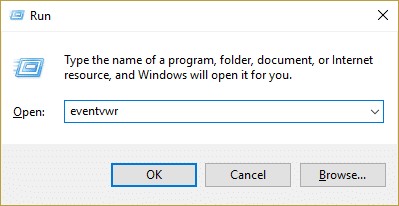
Perbaiki Kesalahan MULTIPLE_IRP_COMPLETE_REQUESTS: Jika Anda menghadapi Multiple_IRP_Complete_Requests dengan nilai bug check 0x00000044 dan Blue Screen of Death maka ini menunjukkan bahwa driver telah mencoba meminta IRP (I/O request packet) diselesaikan yang sudah selesai, jadi menciptakan konflik dan dengan demikian pesan kesalahan. Jadi pada dasarnya ini adalah masalah driver, di mana driver mencoba menyelesaikan paketnya sendiri dua kali.
Masalah utama adalah bahwa dua driver perangkat terpisah percaya bahwa mereka berdua memiliki paket dan mencoba untuk menyelesaikan paket tetapi hanya dari mereka yang berhasil sementara yang lain gagal, mengakibatkan kesalahan MULTIPLE_IRP_COMPLETE_REQUESTS BSOD. Jadi tanpa membuang waktu mari kita lihat Cara Memperbaiki Kesalahan MULTIPLE_IRP_COMPLETE_REQUESTS dengan bantuan panduan pemecahan masalah yang tercantum di bawah ini.
Kiat Pro: Jika Anda menggunakan perangkat lunak Drive Virtual apa pun seperti LogMeIn Hamachi, alat Daemon, kemudian hapus instalannya dan hapus sepenuhnya drivernya akan membantu memperbaiki masalah ini.
Isi
- Perbaiki Kesalahan MULTIPLE_IRP_COMPLETE_REQUESTS
- Metode 1: Gunakan Peraga Peristiwa
- Metode 2: Memecahkan Masalah Kesalahan BSOD
- Metode 3: Jalankan Pemeriksa File Sistem dan Alat DISM
- Metode 4: Jalankan Driver Verifier
- Metode 5: Jalankan Memtest86+
- Metode 6: Perbarui BIOS Anda
Perbaiki Galat MULTIPLE_IRP_COMPLETE_REQUESTS
Pastikan untuk membuat titik pemulihan, untuk berjaga-jaga jika terjadi kesalahan.
Metode 1: Gunakan Peraga Peristiwa
1.Tekan Windows Key + R lalu ketik eventvwr.msc dan tekan Enter untuk membuka Event Viewer.
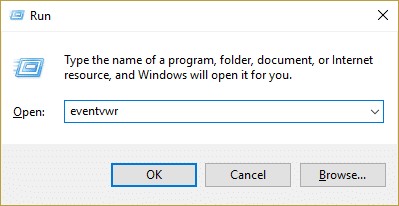
2.Dalam Peraga Peristiwa, navigasikan ke jalur berikut:
Peraga Peristiwa (Lokal) > Log Windows > Sistem
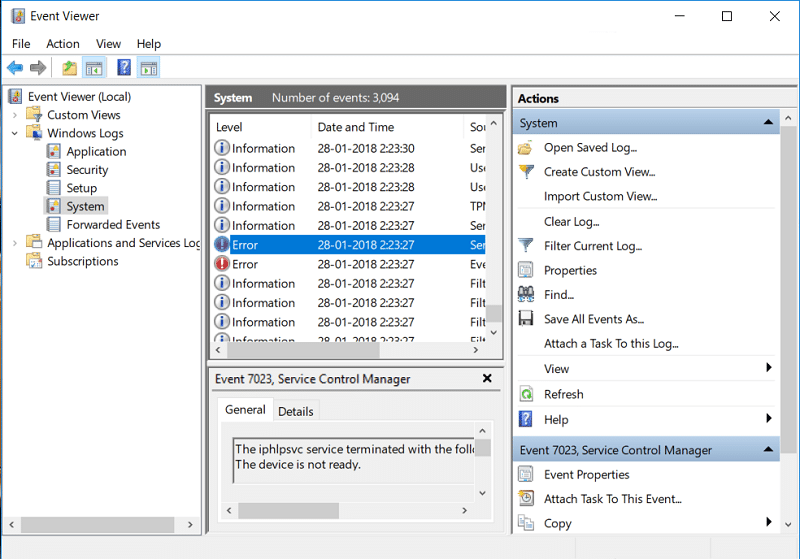
3.Cari entri Blue Screen of Death atau MULTIPLE_IRP_COMPLETE_REQUESTS dan periksa driver mana yang menyebabkan kesalahan.
4.Jika Anda dapat menemukan driver yang bermasalah kemudian tekan Windows Key + R lalu ketik devmgmt.msc dan tekan Enter.

5.Klik kanan pada driver perangkat yang bermasalah dan pilih Uninstall.
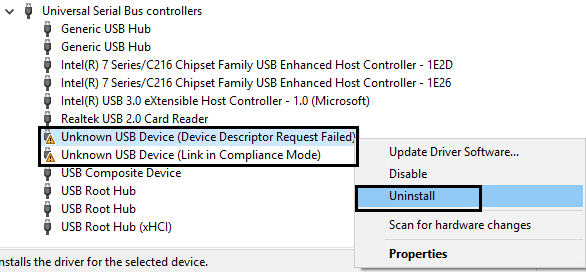
6.Reboot PC Anda untuk menyimpan perubahan dan lihat apakah Anda dapat Memperbaiki Kesalahan MULTIPLE_IRP_COMPLETE_REQUESTS.
Metode 2: Memecahkan Masalah Kesalahan BSOD
1.Unduh BlueScreenView dari sini.
2.Ekstrak atau instal perangkat lunak sesuai dengan arsitektur Windows Anda dan klik dua kali untuk menjalankan aplikasi.
3.Pilih MULTIPLE_IRP_COMPLETE_REQUESTS (Bug Check String) dan cari " disebabkan oleh driver ".
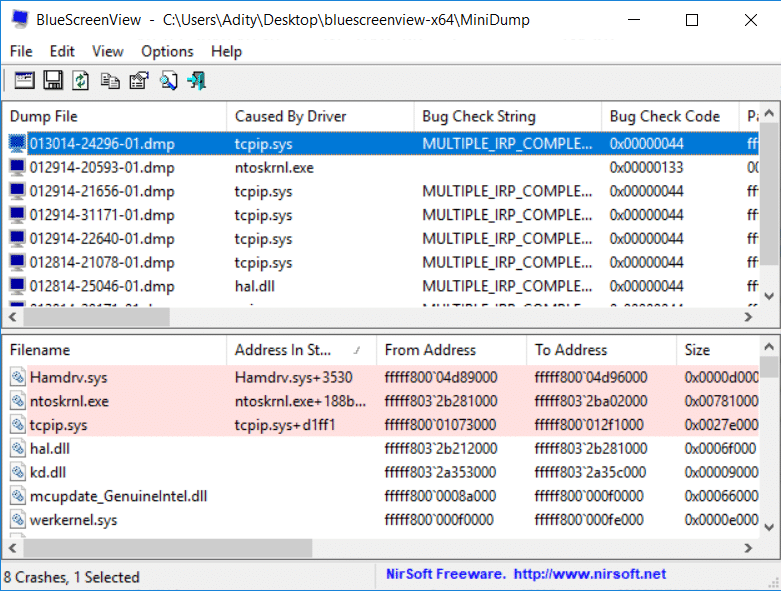
4.Google mencari perangkat lunak atau driver yang menyebabkan masalah dan memperbaiki penyebab yang mendasarinya.
5.Download & Instal driver terbaru yang tersedia dari situs web produsen.
6.Jika ini tidak memperbaiki masalah, coba hapus instalan driver perangkat.
Metode 3: Jalankan Pemeriksa File Sistem dan Alat DISM
1.Tekan Tombol Windows + X lalu klik Command Prompt (Admin).
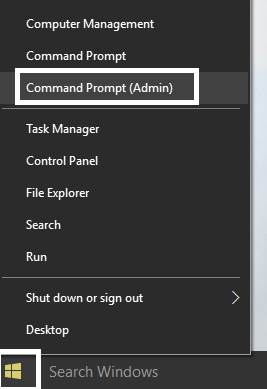
2.Sekarang ketik yang berikut di cmd dan tekan enter:
sfc /scannow sfc /scannow /offbootdir=c:\ /offwindir=c:\windows (Jika di atas gagal, coba yang ini)
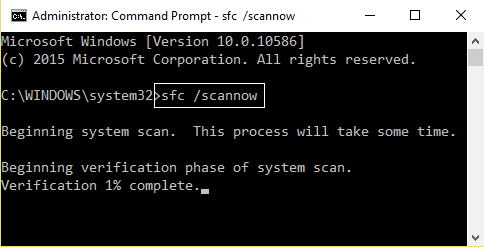
3. Tunggu proses di atas selesai dan setelah selesai restart PC Anda.

4. Sekali lagi buka cmd dan ketik perintah berikut dan tekan enter setelah masing-masing:
a) Disme /Online /Cleanup-Image /CheckHealth b) Disme /Online /Cleanup-Image /ScanHealth c) Disme /Online /Cleanup-Image /RestoreHealth
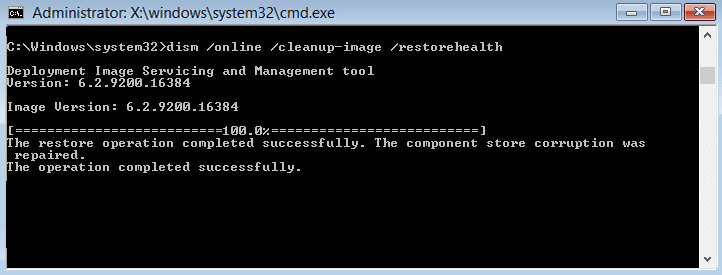
5. Biarkan perintah DISM berjalan dan tunggu sampai selesai.
6. Jika perintah di atas tidak berhasil, coba yang di bawah ini:
Disme /Image:C:\offline /Cleanup-Image /RestoreHealth /Sumber:c:\test\mount\windows Dism /Online /Cleanup-Image /RestoreHealth /Sumber:c:\test\mount\windows /LimitAccess
Catatan: Ganti C:\RepairSource\Windows dengan lokasi sumber perbaikan Anda (Penginstalan Windows atau Disk Pemulihan).
7.Reboot PC Anda untuk menyimpan perubahan dan lihat apakah Anda dapat Memperbaiki Kesalahan MULTIPLE_IRP_COMPLETE_REQUESTS.
Metode 4: Jalankan Driver Verifier
Metode ini hanya berguna jika Anda dapat masuk ke Windows secara normal tidak dalam mode aman. Selanjutnya, pastikan untuk membuat titik Pemulihan Sistem.
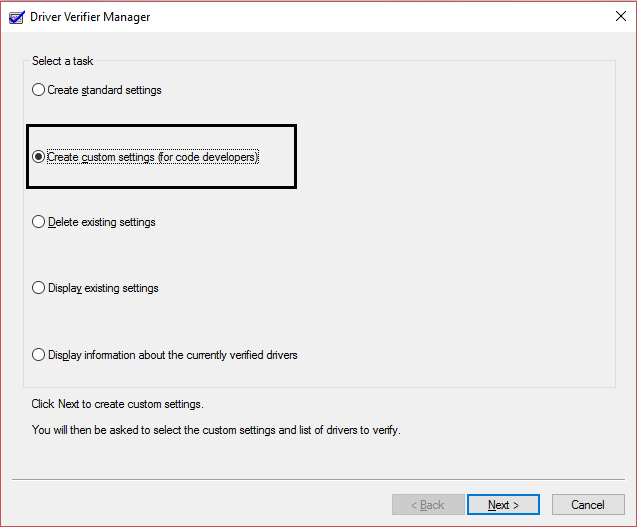
Metode 5: Jalankan Memtest86+
1.Hubungkan flash drive USB ke sistem Anda.
2.Download dan instal Windows Memtest86 Auto-installer untuk USB Key.
3.Klik kanan pada file gambar yang baru saja Anda unduh dan pilih opsi " Ekstrak di sini ".
4.Setelah diekstrak, buka folder dan jalankan Memtest86+ USB Installer .
5.Pilih drive USB Anda yang terpasang, untuk membakar perangkat lunak MemTest86 (Ini akan memformat drive USB Anda).
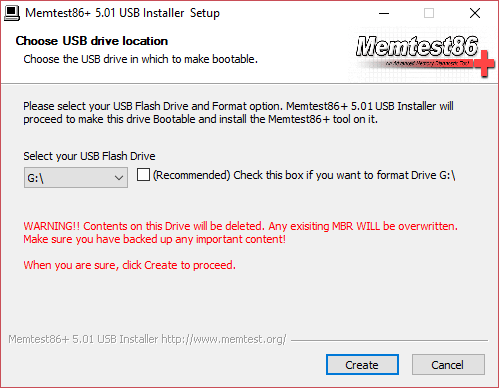
6. Setelah proses di atas selesai, masukkan USB ke PC yang menunjukkan kesalahan MULTIPLE_IRP_COMPLETE_REQUESTS.
7.Restart PC Anda dan pastikan boot dari USB flash drive dipilih.
8.Memtest86 akan mulai menguji kerusakan memori di sistem Anda.
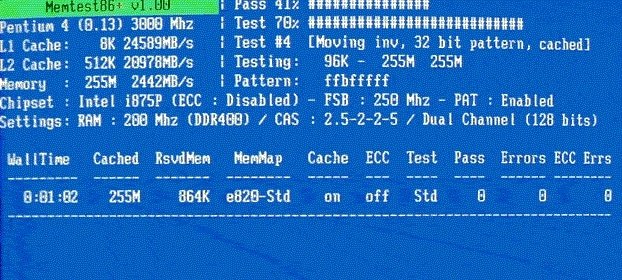
9.Jika Anda telah lulus semua tes maka Anda dapat yakin bahwa memori Anda bekerja dengan benar.
10.Jika beberapa langkah tidak berhasil maka Memtest86 akan menemukan kerusakan memori yang berarti MULTIPLE_IRP_COMPLETE_REQUESTS Error karena memori buruk/korup.
11.Untuk Memperbaiki Kesalahan MULTIPLE_IRP_COMPLETE_REQUESTS , Anda harus mengganti RAM Anda jika ditemukan bad memory sector.
Metode 6: Perbarui BIOS Anda
Melakukan pembaruan BIOS adalah tugas penting dan jika terjadi kesalahan, itu dapat merusak sistem Anda secara serius, oleh karena itu, pengawasan ahli direkomendasikan.
1.Langkah pertama adalah untuk mengidentifikasi versi BIOS Anda, untuk melakukannya tekan Windows Key + R kemudian ketik " msinfo32 " (tanpa tanda kutip) dan tekan enter untuk membuka System Information.
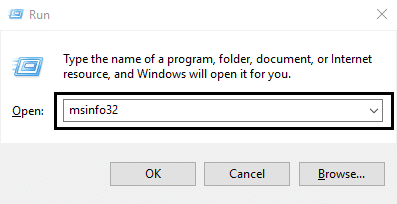
2. Setelah jendela Informasi Sistem terbuka, cari Versi/Tanggal BIOS, lalu catat pabrikan dan versi BIOS.
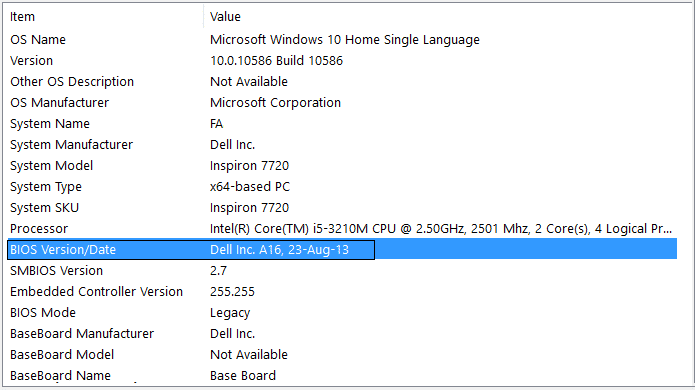
3.Selanjutnya, pergi ke situs web produsen Anda misalnya dalam kasus saya ini Dell jadi saya akan pergi ke situs web Dell dan kemudian saya akan memasukkan nomor seri komputer saya atau klik pada opsi deteksi otomatis.
4.Sekarang dari daftar driver yang ditampilkan, saya akan mengklik BIOS dan akan mengunduh pembaruan yang disarankan.
Catatan: Jangan matikan komputer Anda atau putuskan sambungan dari sumber listrik Anda saat memperbarui BIOS atau Anda dapat membahayakan komputer Anda. Selama pembaruan, komputer Anda akan restart dan Anda akan melihat layar hitam sebentar.
5.Setelah file diunduh, cukup klik dua kali pada file Exe untuk menjalankannya.
6.Akhirnya, Anda telah memperbarui BIOS Anda dan ini mungkin juga Perbaiki Kesalahan MULTIPLE_IRP_COMPLETE_REQUESTS.
Direkomendasikan:
- Perbaiki Kesalahan Layar Biru WORKER_INVALID pada Windows 10
- Hentikan Pengunduhan Driver Otomatis di Windows 10
- Ubah Tampilan Folder Default dari Hasil Pencarian di Windows 10
- Hentikan Windows 10 dari menginstal Realtek Audio Drivers secara otomatis
Itu saja Anda telah berhasil Memperbaiki Kesalahan MULTIPLE_IRP_COMPLETE_REQUESTS tetapi jika Anda masih memiliki pertanyaan tentang posting ini, silakan tanyakan di bagian komentar.
